
Kommunikaatoriliides
Kommunikaatori klahvistik
1 — Rakendusnupud. Iga nupp käivitab vastava rakenduse, välja arvatud klahv My own, millele saab valida ükskõik millise
rakenduse. Klahvi My own programmeerimiseks vajutage Ctrl+My own. Pange tähele, et neid rakendusi saab avada ka
rakendusest Desk.
2 — Sümboliklahv (Chr). Avab erisümbolite tabeli. Klahvikombinatsioonide abil valitavate sümbolitele ja funktsioonide
vaatamiseks vajutage Chr+rohelisega tähistatud klahvi.
3 — Abi klahv. Seadme sisespikri avamiseks vajutage Chr+ .
4 — Bluetoothi klahv. Bluetoothi aktiveerimiseks vajutage Chr+ . Väljalülitamiseks vajutage uuesti Chr+ .
5 — Suumiklahvid. Chr+suumiklahve vajutades saab muuta tähtede ja ikoonide suurust.
6 — Infrapuna klahv. Infrapuna aktiveerimiseks vajutage Chr+ . Väljalülitamiseks vajutage uuesti Chr+ .
7 — Juhtnupp. Loendite sirvimiseks vajutage juhtnuppu vasakule, paremale, üles või alla. Allakriipsutatid käsunupu valimiseks
või näidatud funktsiooni rakendamiseks vajutage juhtnupu keskosa.
8 — Klahv Menu. Vajutage klahvi Menu menüü avamiseks või mitmelehelises dialoogis järgmisele lehele liikumiseks.
9 — Sünkroonimisklahv. Looge ühendus ja vajutage Chr+ , et sünkroonida seadme ja PC-arvuti andmeid.
Näpunäide: Menüüdes ja ekraanil liikumiseks, näiteks veebirakenduses, võite kasutada nooleklehve või juhtnuppu.
Vasakule liikumise nool on Bluetoothi klahvil (4), üles ja alla liikumise nool suumiklahvil (5) ja paremale liikumise nool
infrapunaklahvil (6).
Näpunäide: Valikute tühistamiseks ning dialoogide sulgemiseks vajutage Esc.
K u i d a s a l u s t a d a
Copyright © 2004-2005 Nokia. All Rights Reserved.
11
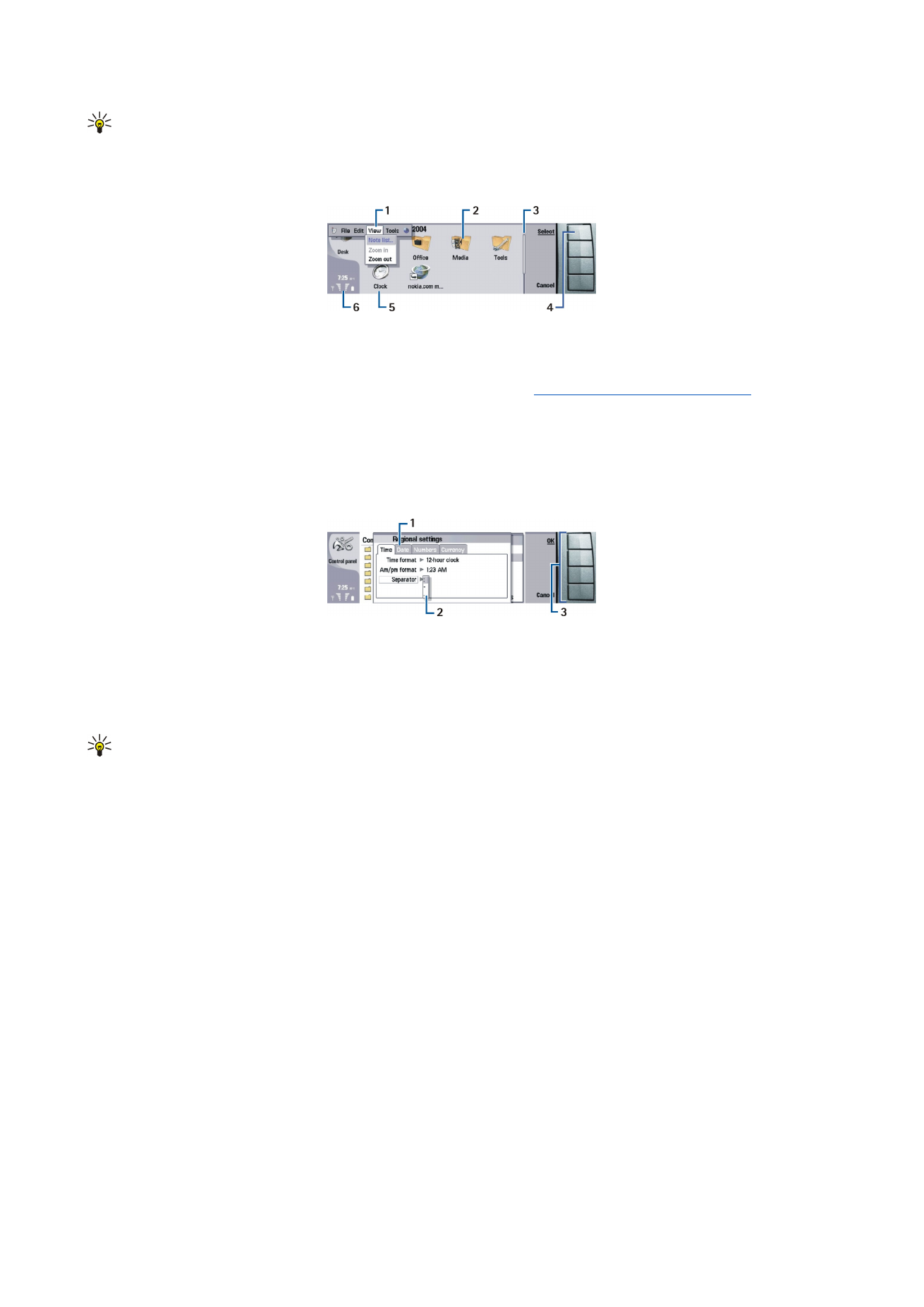
Näpunäide: Elementide, näiteks kalendrikirjete ja sõnumite kustutamiseks vajutage tagasilükkeklahvi. Kursorist
vasakule jääva märgi kustutamiseks vajutage tagasilükkeklahvi ning kursorist paremale jääva märgi kustutamiseks
Shift+tagasilükkeklahvi.
Kommunikaatori ekraan lülitub sisse, kui avate seadme kaane. Ekraanil kuvatakse rakendust, mida viimati kasutasite. Kui kaas
sulgeda, lülitub kommunikaatori ekraan välja.
Töölaua põhiaken
1 — Menüü. Menüü avamiseks vajutage klahvi Menu. Menüüs liikumiseks kasutage juhtnuppu. Menüüsuvandi valimiseks
vajutage sisestusklahvi.
2 — Kaust. Rakendusi, otseteid ja märkmeid saab grupeerida kaustadesse.
Vt "Uue grupi moodustamine", lk 21.
3 — Kerimisriba. Rakenduse
Documents
pikkade failide puhul aitab kerimisriba hinnata näiteks enda asukohta failis ning ka
seda, kui suurt osa failist hetkel kuvatakse. Mida pikem on riba, seda suurem on osa, mida te näete.
4 — Käsunupud. Ekraani paremas servas asuvad nupud vastavad käsunuppudele. Pange tähele, et tuhmilt kuvatud käsunuppu
ei saa kasutada.
5 — Rakendus. Rakenduse avamiseks funktsioonist
Desk
valige see rakendus ja vajutage klahvi
Open
või sisestusklahvi.
6 — Tähiste ala. Tähiste alal kuvatakse rakenduse ja süsteemiga seonduvat teavet.
Mitmeleheline dialoog
1 — Dialoogilehed. Lehtede vahetamiseks vajutage menüüklahvi.
2 — Valikloend. Valikloendis saab vaadata erinevaid suvandeid ja neid valida.
3 — Käsunupud. Käsunuppe kasutatakse dialoogilehe või valikloendi funktsioonide rakendamiseks.
Kui ekraanil on mitu paneeli, siis on valitud paneel vastavalt markeeritud. Ühelt raamilt teise liikumiseks vajutage tabeldusklahvi.
Näpunäide: Avatud rakenduste vahel valimiseks vajutage Chr+tabeldusklahvi. Tekstis liikumiseks vajutage uuesti Chr
+tabeldusklahvi.
Ekraan
Ekraanil võivad olla puuduvad, värvitud või eredad punktid. See on antud tüüpi ekraanidele iseloomulik. Ekraanil võivad mõned
pikslid või punktid jääda sisse- või väljalülitatuks. See on normaalne nähtus, mitte viga.
Menüüklahv
Kommunikaatori klahvistikul on klahv Menu. Klahv Menu annab juurdepääsu menüüsuvanditele. Olemasolevad suvandid
sõltuvad avatud rakendusest. Valitud suvand rakendub elemendile, mis on praegu valitud või avatud. Mitmelehelises dialoogis
saab klahviga Menu ühelt lehelt teisele liikuda.
Kerimine ja valimine
Kommunikaatoriliidesel kursori liigutamiseks ja valikute tegemiseks kasutage nooleklahve või juhtnuppu.
Kommunikaatoriliidesel liikumine
Liikumiseks saab kasutada nelja nooleklahvi. Liikumine tähendab töölaual rakenduste gruppide, rakenduse, teksti või menüü
sees üles, alla, vasakule ja paremale liikumist. Juhtnupp töötab sarnaselt nooleklahvidele, kuid lisaks saate juhtnuppu failide
avamiseks või allakriipsutatud käsunupu funktsiooni käivitamiseks alla vajutada.
Valikute tegemine
Kursorist vasakule jääva teksti valimiseks hoidke all tõstuklahvi ja vajutage vasakut nooleklahvi, kuni tekst on valitud. Kursorist
paremale jääva teksti valimiseks hoidke all tõstuklahvi ja vajutage paremat nooleklahvi, kuni tekst on valitud.
Erinevate objektide, näiteks sõnumite, failide või kontaktide valimiseks vajutage nooleklahvi, üles, alla, vasakule või paremale.
Objektide ükshaaval valimiseks liikuge esmalt esimese objektini, hoidke all klahvi Ctrl, liikuge järgmise objektini ning vajutage
selle valimiseks tühikuklahvi.
K u i d a s a l u s t a d a
Copyright © 2004-2005 Nokia. All Rights Reserved.
12
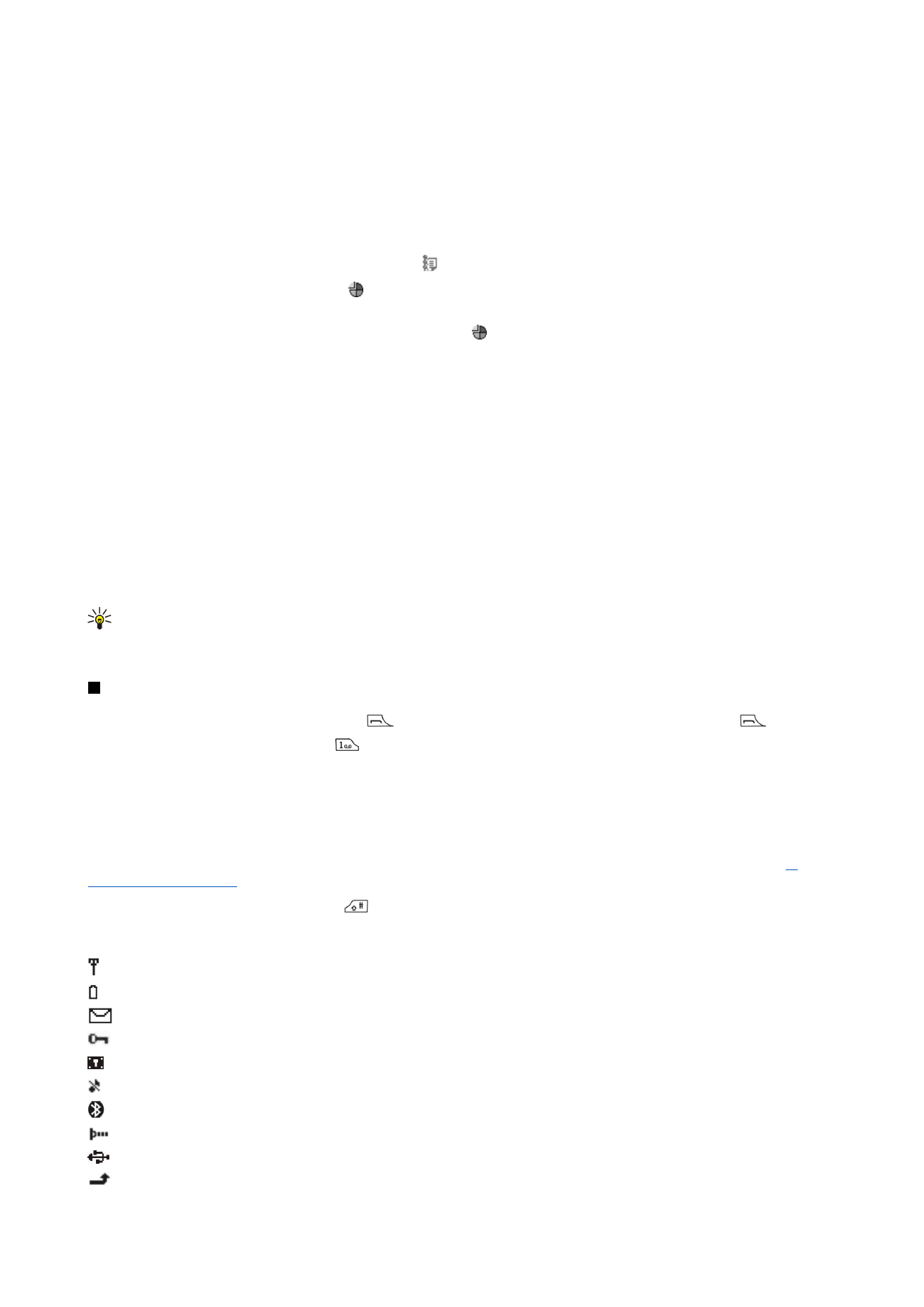
Failis oleva objekti, näiteks dokumendi manuse valimiseks märgistage objekt.
Tabeli lahtri valimiseks viige kursor soovitud lahtrile. Terve rea valimiseks viige kursor antud rea esimese veeru esimesse
lahtrisse ning vajutage tõstuklahvi ja vasakut nooleklahvi. Terve veeru valimiseks viige kursor antud veeru esimesse lahtrisse
ning vajutage tõstuklahvi ja üles nooleklahvi.